Sharp ZQ-P20 Manual [cz]
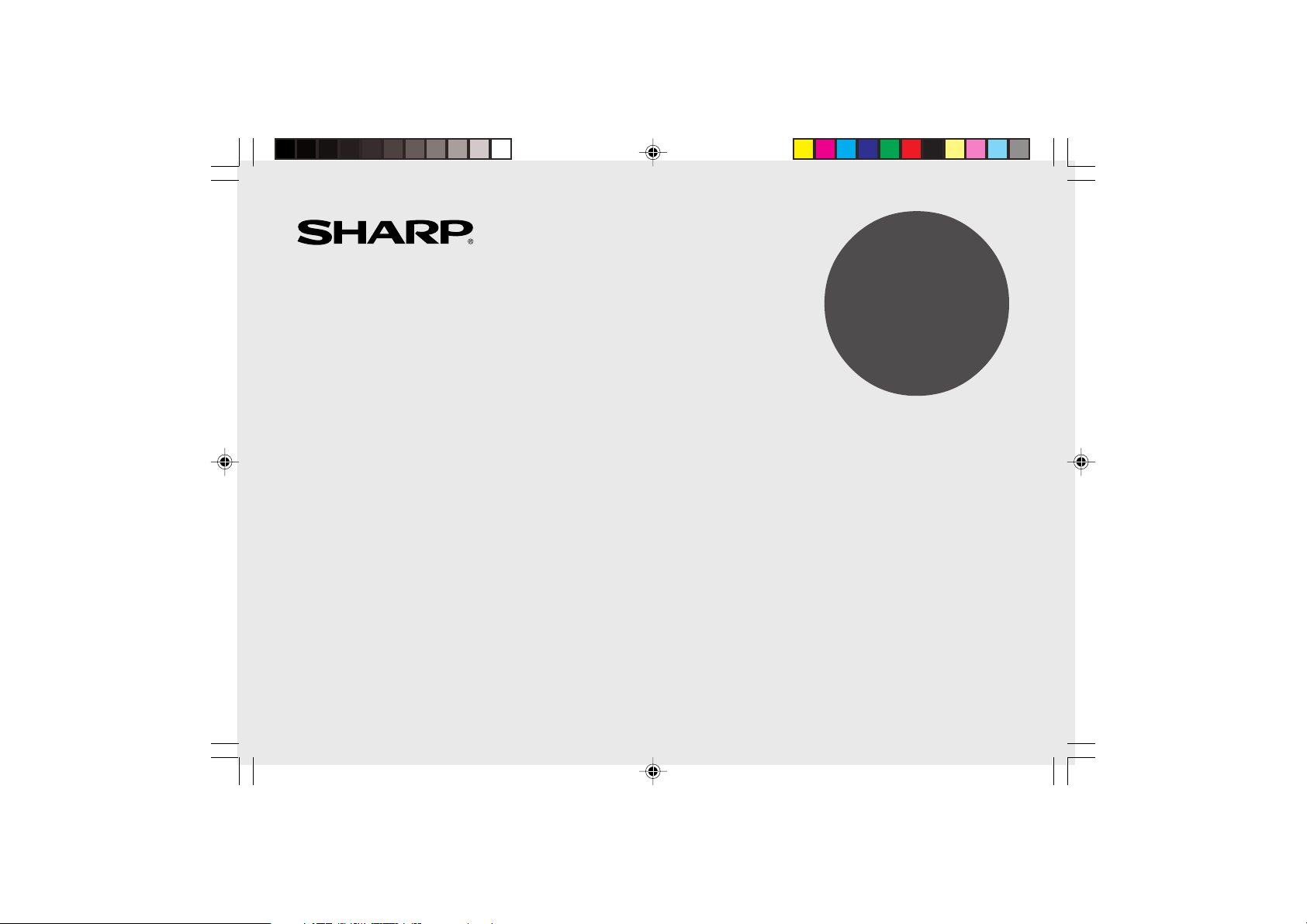
TYP
ZQ
-
P20
ELEKTRONICKÝ DIÁŘ
NÁVOD K POUŽITÍ
OBSAH
Názvy částí .................................................................................. 1
První použití organizéru .............................................................. 2
Zadávání znaků ........................................................................... 2
Režim Hodiny .............................................................................. 3
Režim Telefon .............................................................................. 6
Režim Rozvrh .............................................................................. 7
Režim Úkoly ................................................................................ 8
Režim Poznámka ........................................................................ 8
Poznámky k ukládání a vyvolávání položek ............................... 9
Vyvolávání položek ..................................................................... 9
Editace nebo odstraňování položek .......................................... 10
Režim Kalkulátor ....................................................................... 10
Režim přepočtu měny/jednotky ................................................. 11
Režim Hra.................................................................................. 12
Funkce podsvětleného displeje ................................................ 14
Obsazení paměti ....................................................................... 14
Nastavení kontrastu displeje LCD ............................................ 15
Tajná funkce .............................................................................. 15
Použití přiloženého PC Softwaru .............................................. 16
Výměna baterie ......................................................................... 18
Technické údaje ......................................................................... 20
ZQ-P20(Cz)(Cover) 03.5.21, 0:27 PM1

POZNÁMKA
• SHARP důrazně doporučuje uchovávat záložní kopie všech vašich důležitých dat formou oddělených psaných záznamů. Za určitých
okolností mohou být data v jakémkoliv výrobku s virtuální elektronickou pamětí ztracena nebo pozměněna. SHARP proto nepřebírá
žádnou odpovědnost, dojde-li ke ztrátě dat nebo stanou-li se data nepoužitelnými, at’ už následkem nesprávného používání, opravy,
závady, výměny baterie, použitím po uplynutí specifikované životnosti baterie nebo z jakéhokoliv jiného důvodu.
• SHARP nepřebírá žádnou odpovědnost, přímou nebo nepřímou, za finanční ztráty nebo škody uplatňované třetími osobami vyplývající
z použití tohoto výrobku a kterékoliv z jeho funkcí, např. zcizením čísel kreditních karet, ztrátou nebo změnou uložených dat atd.
• Informace obsažené v tomto návodu mohou být změněny bez předchozího upozornění.
UPOZORNĚNÍ
• Nenoste organizér v zadní kapse kalhot.
• Nenechte organizér upadnout a nepůsobte na něj přílišnou silou.
• Nevystavujte organizér extrémním teplotám.
• Jelikož tento výrobek není odolný vůči vodě, nepoužívejte jej a neskladujte v prostředí, kde na něj může stříkat voda. Dešt’ové
kapky, stříkající voda, džus, káva, pára, pot atd. mohou také způsobit chybnou funkci.
• Čistěte jej pouze měkkým suchým hadříkem.
• Používejte pouze služby servisů schválených firmou SHARP.
POZNÁMKY
• Všechny názvy společností a názvy produktů jsou ochranné známky a registrované ochranné známky příslušných výrobců.
ZQ-P20(Cz)(Cover) 03.5.21, 0:27 PM2
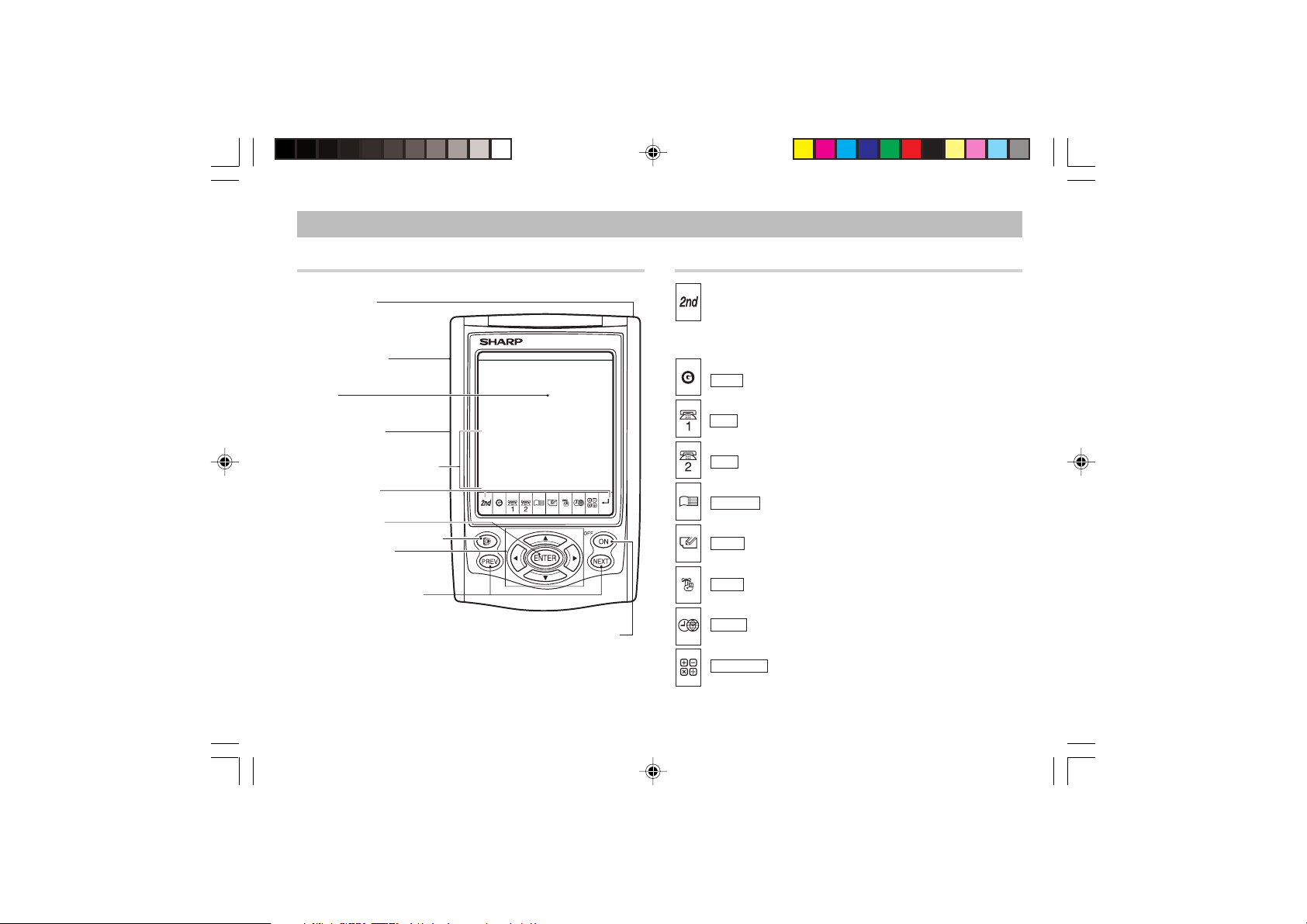
1
Názvy částí Přiřazení kláves
:
Klávesa druhé funkce (2nd)
Aktivuje druhou funkci specifikovanou pro následující
stisknutou klávesu.
( GAME ):
Klávesa režimu Hra
( TEL1 ):
Klávesa režimu Telefon 1
( TEL2 ):
Klávesa režimu Telefon 2
(
SCHEDULE
):
Klávesa režimu Rozvrh
( MEMO ):
Klávesa režimu Poznámka
( TO DO ):
Klávesa režimu Úkoly
( CLOCK ):
Klávesa režimu Místní čas/světový čas
( CALC/CONV ):
Klávesa režimu Kalkulátor/přepočet
•
V této příručce jsou klávesy režimů představovány symboly v
závorkách.
Dotykové pero
Displej
Tlačítko RESET
(na zadní straně přístroje)
Oblast dotykové klávesnice
Klávesy režimů
Klávesa ENTER
Klávesa podsvětlení displeje
Klávesa ZAPNUTÍ/VYPNUTÍ
Kurzorové klávesy
Klávesy pro vyhledávání
Port pro volitelné
příslušenství
Názvy ˇcástí
ZQ-P20(Cz).pm65 03.5.21, 1:09 PM1

2
Před prvním použitím organizéru proveďte následující operace.
1.
Odstraňte izolační film, který je přilepen k držáku baterie na zadní
straně přístroje.
2.
Dotykovým perem stiskněte tlačítko
RESET. Zobrazí se “RESET?”.
3.
Dotkněte se
f
a stiskněte
x
k
inicializaci organizéru.
Zobrazí se “RESET!”. Nyní musíte
vymazat obsah paměti.
Objeví se obrazovka pro výběr jazyka.
Pomocná hlášení se mohou zobrazovat v 10
jazycích - angličtina, italština, němčina,
francouzština, španělština, portugalština,
maďarština, čeština, polština a řečtina. Po
inicializaci organizéru je jako výchozí jazyk
nastavena angličtina. Vyberte požadovaný
jazyk pomocí
>
nebo
<
a stiskněte
x.
Zobrazí se místní čas. (Viz “Režim hodiny”.)
POZNÁMKY
•
Pokud je organizér během používání vystaven silnému vnějšímu
elektromagnetickému rušení nebo impulsům, může se vyskytnout
abnormální situace, při které žádná klávesa (včetně
ON
OFF
)
nebude
reagovat. Stiskněte spínač RESET, dotkněte se
f
, poté stiskněte
x
k vymazání celého obsahu paměti.
•
Aby se snížilo vybíjení baterie, organizér se automaticky vypne,
když po dobu přibližně 5 minut není stisknuta žádná klávesa.
•
Zvuk vydávaný při dotyku klávesy se zapíná dotykem
h
První pou ˇzití organizéru
Zadávání znak˚u
Dotyková klávesnice
Režim zadávání písmen
Režim zadávání číslic
•
Při každém dotyku
f
se dotyková klávesnice přepíná mezi
režimem zadávání písmen a režimem zadávání číslic.
Kláves na dotykové klávesnici se dotýkejte přiloženým dotykovým
perem.
•
Dotýkejte se středu jednotlivých kláves.
•
Číslice, abecední znaky, symboly a
“+ – × ÷ .”
je možné zadávat do
bodové části displeje (1. řádek).
•
Čísla a některé znaky (pouze mezera,
–
, F a P v režimu Telefon) je
možné zadávat v číselné části displeje (2. a 3. řádek).
•
Při zadávání písmen se používají velká písmena (“CAPS” je
zapnuto). Chcete-li zadávat malá písmena, dotykem
CAPS
vypněte “CAPS”.
Zadávání symbolů a písmen s diakritickými znaménky
•
Chcete-li zadat symbol, opakovaně se dotýkejte
SMBL
, až se
zobrazí požadovaný symbol:
@#$£¥ ( )~’: /\_&<>ß!?
¡¿æµ¢
RESET
MENU
, zvolením “ZVUK TLAČ.?” pomocí
>
nebo
<
a
stiskem
x
. Vyberte zapnutí nebo vypnutí pomocí
>
nebo
<
a stiskněte
x.
Je-li zvuk aktivován, objeví se
“ ”.
ZQ-P20(Cz).pm65 03.5.21, 1:09 PM2
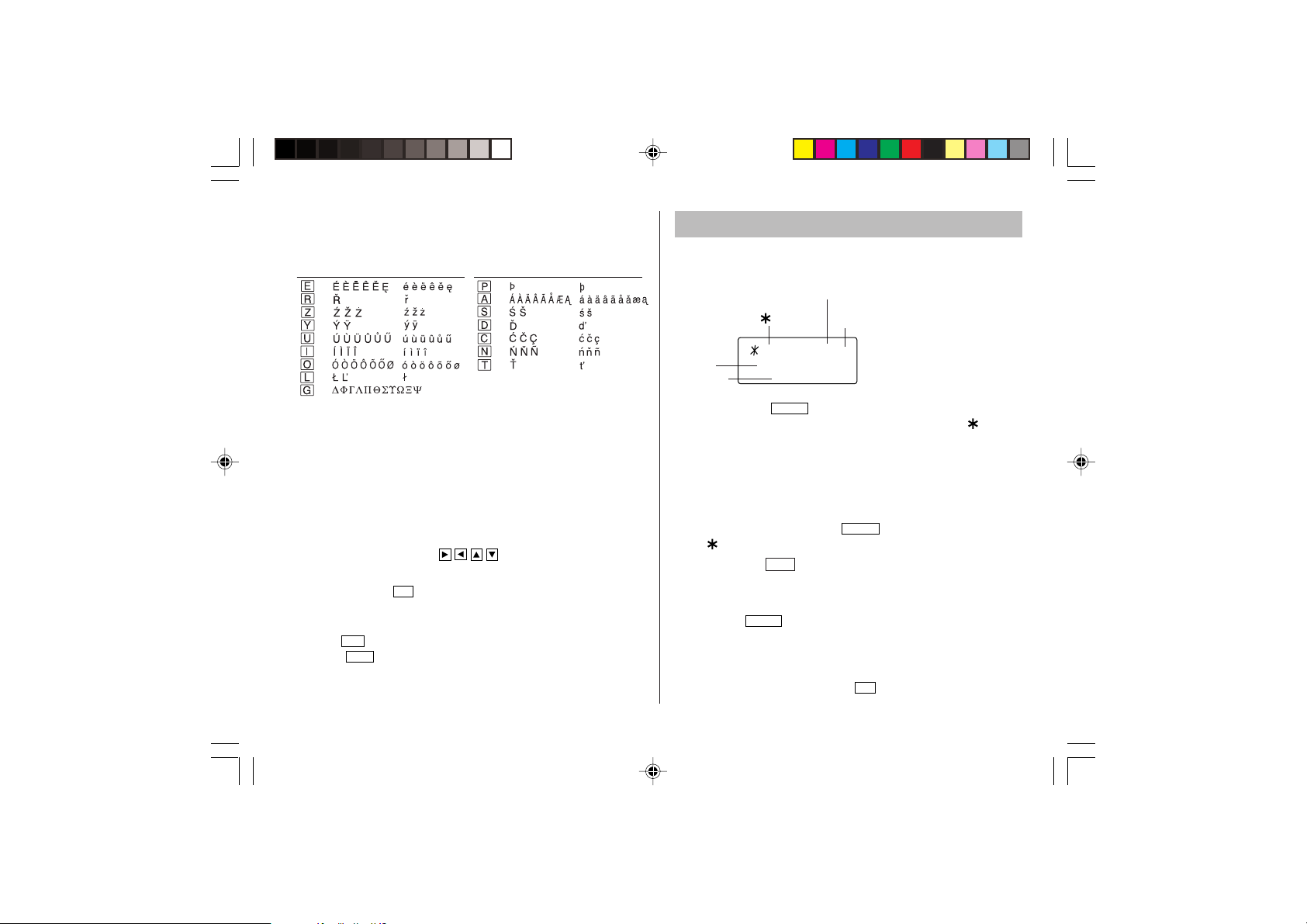
3
•
Chcete-li zadat pismeno s diakritickým znamenkem, dotkněte se
nejprve
s
a pak opakovaně odpovídající klávesy zobrazené
níže.
•
K zadání velkých písmen aktivujte “CAPS”.
•
V řečtině lze zadávat pouze velká písmena.
Provádˇení oprav
Přesuňte kurzor na znak, který má být opraven.
Zadáním správného znaku nahrad’te předchozí znak.
Kurzor
Kurzor (_) indikuje pozici pro zadávání znaků. Kurzor přesouvejte
pomocí kurzorových kláves
( ).
Vkládání znaků
Při každém dotyku
INS
je na pozici kurzoru vložena mezera, která
umožňuje zadání znaku.
Odstraňování znaků
Stiskem
DEL
odstraníte znak na pozici kurzoru.
Dotykem
C•CE
vymažete všechny znaky, které jste zadali, a které
nebyly dosud uloženy.
(
Klávesa
) (CAPS ON)
(CAPS OFF)
(
Klávesa
) (CAPS ON)
(CAPS OFF)
Re ˇzim Hodiny
Při každém dotyku
CLOCK
se čas přepne mezi režimem místního
času a světového času. (Pro světový čas není zobrazeno
“ ”.
)
1.
Pˇred nastavením hodin
•
Výchozí nastavení pro datum je “DD/MM/RRRR” (den-měsíc-rok).
Chcete-li změnit nastavení na “RRRR/MM/DD” (měsíc-den-rok)
nebo “MM/DD/RRRR” (rok-měsíc-den):
1.
Jedním nebo dvěma dotyky
CLOCK
zobrazte místní čas (s
“ ”
).
2.
Dotkněte se
MENU
,
zvolte “NAST. DATUM?” pomocí
k
nebo
m
a stiskněte
x.
3.
Stiskem
>
nebo
<
zvolte požadovaný typ.
4.
Stiskem
ENTER
uložte nové nastavení.
•
Chcete-li změnit 24hodinový formát času na 12hodinový formát,
dotkněte se
Z
(zobrazí se nebo “A” nebo “P”). Při každém
dotyku
Z
se formát času přepne.
•
Pro letní čas se předem dotkněte
DST
(vlevo ode dne v týdnu se
zobrazí “#”).
Místní čas
Místní město (s “ ”) Den týdne
Datum
Čas
Letní čas je
nastaven (s “#”)
CAPS
LON CT
1 – 1 – 2004
0 – 00– 00
2nd
#
ˇ
ZQ-P20(Cz).pm65 03.5.21, 1:09 PM3
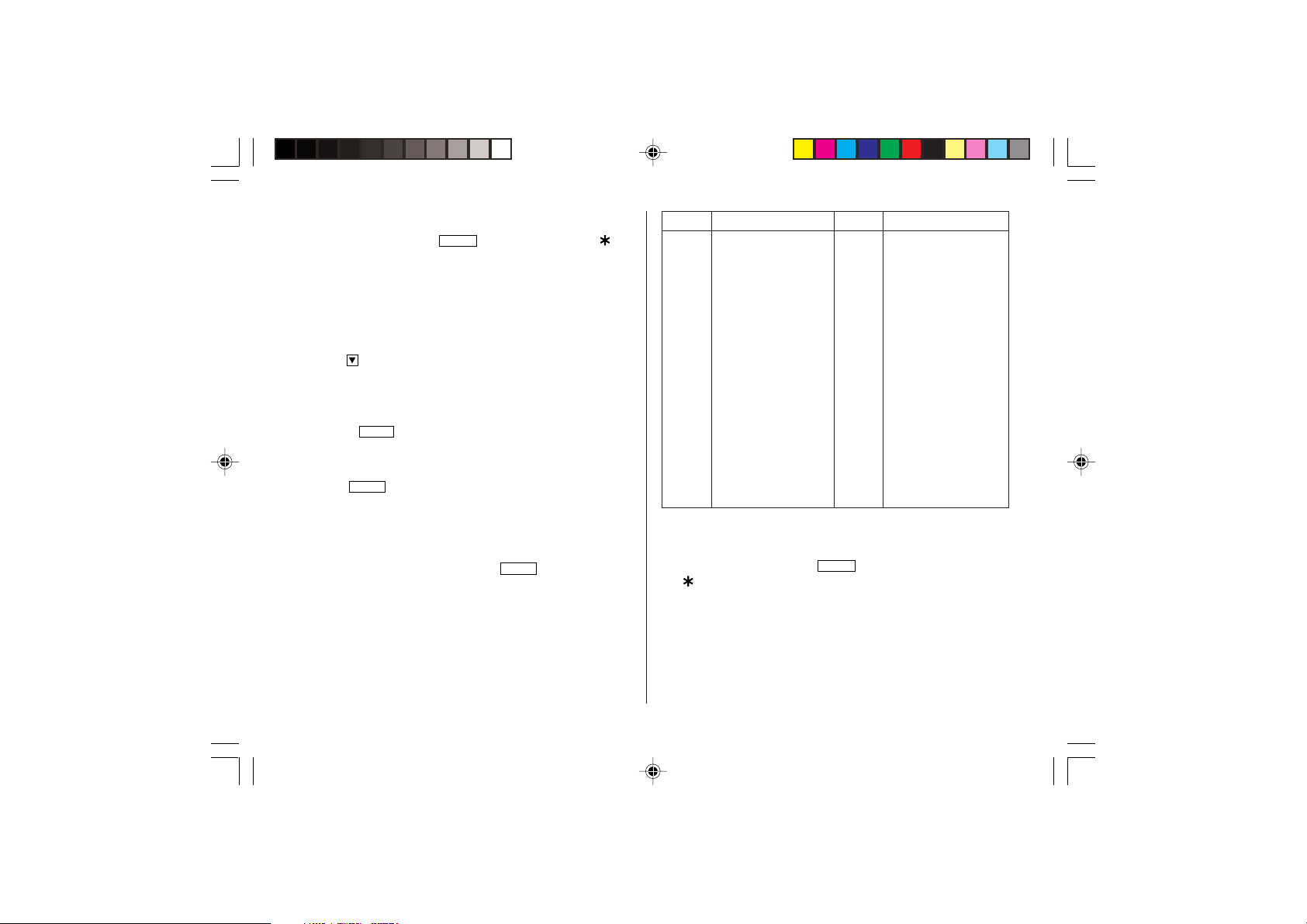
4
2.
Nastavení hodin
1.
Jedním nebo dvěma dotyky
CLOCK
zobrazte místní čas (s
“ ”
).
2.
Dotykem
f e
spust’te nastavování.
Kurzor začne blikat na názvu města.
3.
Stiskem
>
nebo
<
zvolte požadované město. (Viz seznam
měst uvedený níže.)
•
V případě potřeby zadejte název města (6 znaků nebo méně).
Uložit lze pouze jeden změněný název pro místní čas.
4.
Dotykem
přesuňte kurzor na den.
5.
Zadejte den, měsíc a rok (4 číslice).
•
Kalendář organizéru má rozsah od 1. ledna 1901 do 31. prosince
2098.
•
Dotykem
AM/PM
zvolte “A” (dopoledne) nebo “P” (odpoledne)
pro 12hodinový formát času. (ve 12hodinovém formátu)
6.
Zadejte čas (hodiny a minuty).
7.
Stiskněte
ENTER
.
Hodiny se rozběhnou od “00” sekund.
Poznámky
•
Pro zadání jednomístného data nebo času zadejte “0” a číslici
(např. “02”).
•
Zadáte-li neplatné datum nebo čas, krátce se zobrazí “CHYBA!”.
Zadejte správné datum a čas a stiskněte
ENTER
.
Displej Město Displej Město
LON LONDÝN TYO TOKYO
LIS LISABON ADL ADELAIDE
PAR PAŘÍŽ SYD SYDNEY
BER BERLÍN GUM GUAM
ROM ŘÍM NOU NOUMEA
AMS AMSTERDAM WLG WELLINGTON
BCN BARCELONA AKL AUCKLAND
HEL HELSINKI TNG TONGA
CAI CAIRO MID MIDWAY
MOW MOSKVA HNL HONOLULU
RUH RIYADH ANC ANCHORAGE
THR TEHERÁN LAX LOS ANGELES
DXB DUBAI DEN DENVER
KBL KÁBUL CHI CHICAGO
KHI KARACHI NYC NEW YORK
DEL DELHI YYZ TORONTO
DAC DHAKA CCS CARACAS
RGN YANGON RIO RIO DE JANEIRO
BKK BANGKOK MAT STĎEDNÍ ATLANTIK
BEI PEKING –2H 2 hod. za LON
HKG HONGKONG AZO AZORSKÉ OSTROVY
SIN SINGAPUR
3.
Pouˇzití sv ˇetového ˇcasu
1.
Jedním nebo dvěma dotyky
CLOCK
zobrazte místní čas (bez
“ ”
).
2.
Stiskem
>
nebo
<
zvolte požadované město.
4.
Zám ˇena m ˇest mezi místním a sv ˇetov´ym ˇcasem
Můžete zaměnit místní město za město v jiném časovém pásmu bez
nastavování uloženého správného času.
ZQ-P20(Cz).pm65 03.5.21, 1:09 PM4
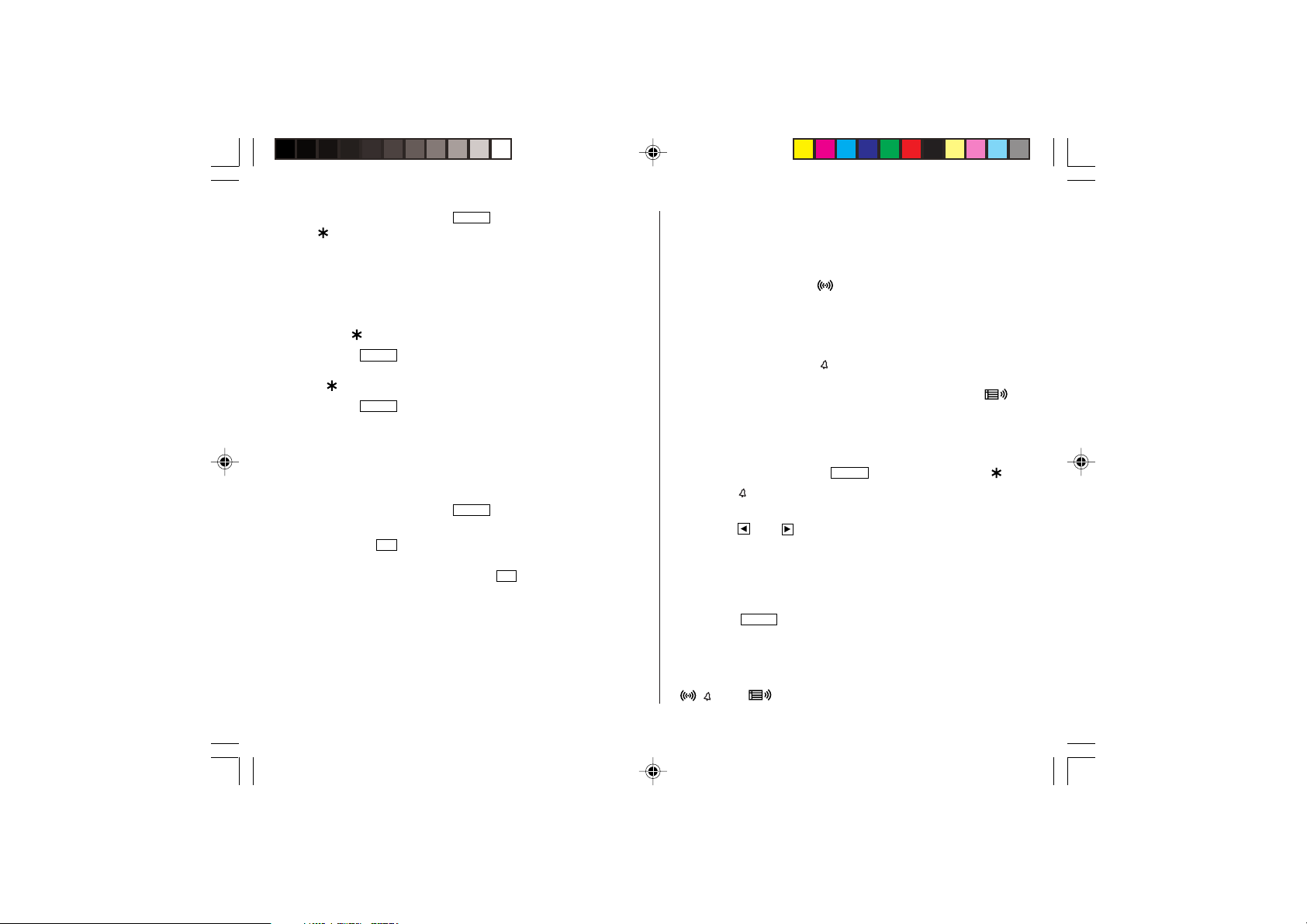
5
1.
Jedním nebo dvěma dotyky
CLOCK
zobrazte místní čas (bez
“ ”
).
2.
Stiskněte
>
nebo
<
a zvolte požadované město, které má
být nastaveno jako nové místní město.
3.
Dotykem
f e
zaměňte města mezi místním a světovým
časem.
•
Předchozí místní město je nyní nastaveno jako světové město
(bez
“ ”
).
4.
Dotykem
CLOCK
zkontrolujte místní město.
•
Město zvolené v kroku 2 je nastaveno jako místní město (s
“ ”
).
5.
Dotykem
CLOCK
znovu zkontrolujtņjměsto světového času, a
stiskem
>
nebo
<
zvolte v případě potřeby nové město
světového času.
5.
Nastavení letního ˇcasu (DST: daylight saving
time)
1.
Jedním nebo dvěma dotyky
CLOCK
zobrazte místní nebo světový
čas.
2.
Dotkněte se
DST
.
Zobrazí se “#”. Čas se posune o jednu hodinu dopředu. K
nastavení normálního času dotykem
DST
vymažte “#”. Čas se
posune o jednu hodinu zpět.
Poznámky
•
Letní čas může být nastaven nezávisle pro místní nebo světový
čas.
•
Když je letní čas nastaven pro jedno světové město, použije se pro
všechna města zobrazená ve světovém času.
6.
Nastavení pˇripomínek
Organizér má 3 typy připomínek:
1.
Denní připomínka ......... vydá zvukový signál (dlouhý 1 minutu)
každý den v době připomínky, když je
“ ”
zapnuto.
Je možné nastavit až tři denní připomínky
(ALARM1, ALARM2 a ALARM3).
2.
Hodinová připomínka ... vydá zvukový signál každou hodinu, když
minuty dosáhnou hodnoty “00”, když je
“
”
zapnuto.
3.
Připominka rozvrhu ...... vydá zvukový signál (dlouhý 1 minutu) pro
všechny položky rozvrhu, když je
“ ”
zapnuto. (Viz “Režim Rozvrh”.)
Zvukový signál přerušíte dotykem kterékoliv klávesy.
Nastavení nebo změna času denní připomínky
1.
Jedním nebo dvěma dotyky
CLOCK
zobrazte místní čas (s
“ ”
).
2.
Dotykem
zobrazte obrazovku ALARM1.
•
Stiskem
>
nebo
<
zobrazte ALARM2 nebo ALARM3.
3.
Dotykem
nebo
zobrazte obrazovku zapnutí denní
připomínky, když není zobrazen čas denní připomínky.
(Displej se liší pro 12hodinový a 24hodinový formát času.)
4.
Dotkněte se
f e.
5.
Zadejte čas.
6.
Stiskněte
ENTER
.
•
Denní připomínka je nastavena.
Zapnutí a vypnutí připomínek
Připomínka je zvukově signalizovana, jen když je odpovidajici symbol
( ,
,
nebo
) zapnut.
ZQ-P20(Cz).pm65 03.5.21, 1:09 PM5
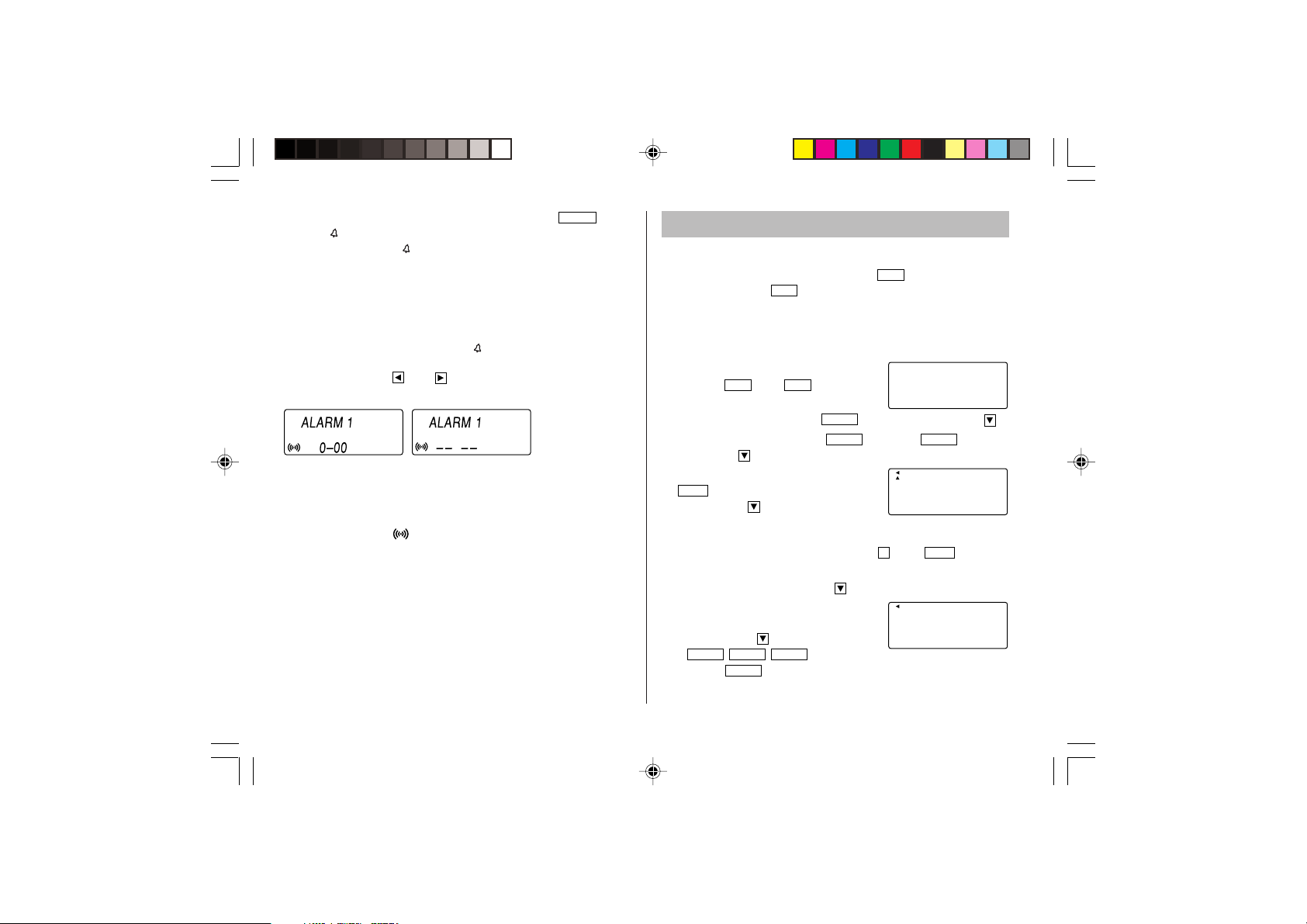
6
V režimu Telefon lze data ukládat do dvou adresářů.
Pro přístup k prvnímu adresáři se dotkněte
TEL1
.
Pro přístup k
druhému se dotkněte
TEL2
. Použijte tyto dvě části pro vaše pohodlí,
např. pro obchodní a soukromé účely.
Položka telefonu se skládá ze jména, adresy, e-mailové adresy,
webové adresy (URL) a číselných polí.
Ukládání polo ˇzek telefon˚u
1.
Dotykem
TEL1
nebo
TEL2
zobrazte
obrazovku režimu Telefon.
2.
Zadejte jméno, např. SMITH
SPACE
ROBERT a dotkněte se
.
3.
Zadejte adresu, např.
f 18
SPACE
f EAST
SPACE
ROAD,
a
dotkněte se
.
4.
Zadejte e-mailovou adresu, např.
SROB
SMBL
l
(k zadání
“
@
”
)
SHARP.COM
,
a dotkněte se
.
•
Při zadávání e-mailové adresy se
automaticky používají malá písmena.
•
K zadání
“
@
”
se jednoduše dotkněte
@
místo
SMBL
.
5.
Zadejte webovou adresu (URL), např.
WWW.SHARP.COM
a stiskněte
.
6.
Zadejte telefonni číslo a v případě
potřeby číslo faxu, např.
012-3456-7890 f
F
SPACE
SPACE
SPACE
3456-7891
a
stiskněte
ENTER
.
CAPS1
JMÉN
O?
E-mail
harp.com
–
1
CAPS2nd
NUMBER?
2 – 3456– 7890
3456– 7891
–
1
Re ˇzim Telefon
Zobrazte místní čas (dotkněte se jednou nebo dvakrát
CLOCK
a
dotykem
zobrazte obrazovku denní připomínky.
Vždy, když se dotknete
při zobrazení denní připomínky na
obrazovce, přepíná se kombinace symbolů.
Poznámka
•
Připomínky jsou zvukově signalizovány i při vypnutém organizéru.
Zapnutí a vypnutí denní připomínky
1. Zobrazte domácí čas a dotkněte se .
2. Stiskem > nebo < zobrazte obrazovku denní připomínky.
3. Při každém dotyku nebo se zapne nebo vypne denní
připomínka, kterou jste zvolili, např. denní připomínka 1.
PŘIPOMÍNKA zapnuta PŘIPOMÍNKA vypnuta
Poznámka
•
Denní připomínka, která je vypnuta, nebude zvukově signalizována,
ani když je symbol
“ ”
zobrazen.
ZQ-P20(Cz).pm65 03.5.21, 1:10 PM6
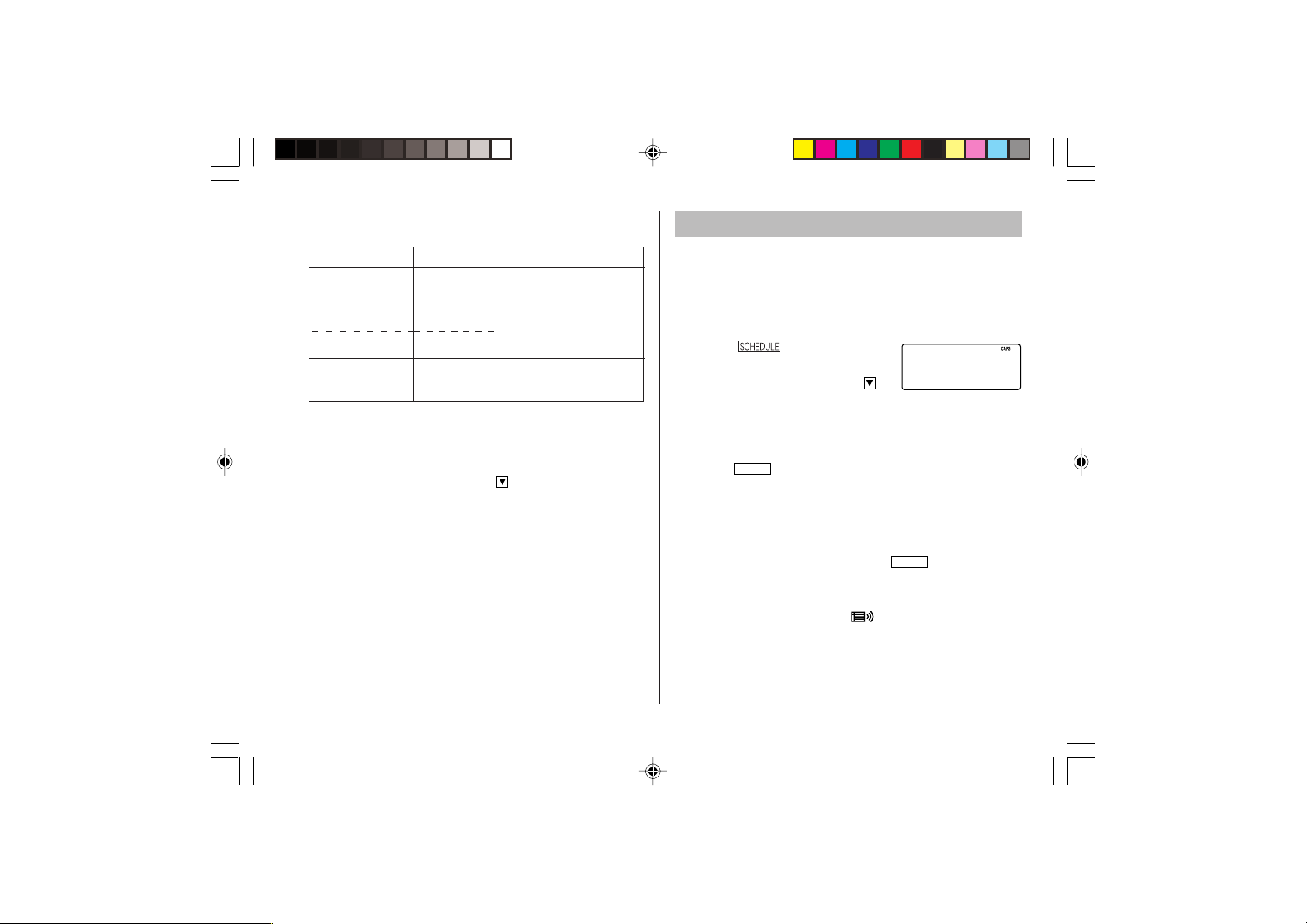
7
•
Krátce se zobrazí “ULOŽ ENO!”, poté je zobrazena obrazovka
režimu Telefon. Položka telefonu je nyní uložena.
Poznámky
•
Při zadávání do každého pole je zobrazen příslušný symbol
“NAME”, “ADDRESS”, “E-mail” nebo “URL”.
•
Chcete-li přeskočit položku adresy, e-mailove adresy, webové
adresy (URL) nebo čísla, dotkněte se
, když je zobrazen symbol
“ADRESA?”, “E-MAIL?”, “URL?” nebo “ČÍSLO?”. Zadání údaje v
poli “JMÉNO?” je však povinné.
Re ˇzim Rozvrh
Režim Rozvrh se používá pro ukládání podrobností rozvrhu (36
znaků nebo méně), data a času (rok, měsíc, den, hodina, a minuta).
V 1. řádku jsou povoleny stejné znaky jako v režimu Telefon.
1.
Ukládání polo ˇzek rozvrhu
1.
Dotykem
zobrazte obrazovku
režimu Rozvrh.
2.
Zadejte podrobnosti a dotkněte se
.
3.
Zadejte datum a čas.
•
Typy data a času jsou stejné jako typy nastavené pro hodiny.
•
Pro zadání jednomístného data nebo času zadejte “0” a číslici
(např. “02”).
4.
Stiskem
ENTER
proved’te uložení do paměti.
Poznámky
•
Lze ukládat položky rozvrhu pro následující data: leden 1901 až
prosinec 2098.
•
Dojde-li k pokusu o uložení položky bez data nebo času nebo s
neplatným datem nebo časem, zobrazí se krátce “CHYBA!”.
Zadejte správné datum a čas a stiskněte
ENTER
.
2.
Pˇripomínka pro re ˇzim Rozvrh
Je-li zapnuta připomínka rozvrhu
(“ ”)
, je to nastaveno pro
všechny položky rozvrhu. Při dosažení času pro položku rozvrhu je to
zvukově signalizováno po dobu 1 minuty. Zvukový signál přerušte
dotykem kterékoliv klávesy. Připomínku rozvrhu není možné
nastavovat pro položky individuálně.
ROZVRH?
Povolené znaky
1. řádek:
Jméno,
e-mailová adresa,
webová adresa
(URL)
adresa
Pole Počet znaků
2. a 3. řádek:
Telefonní číslo
Abecední znaky, číslice,
symboly,
“+ – × ÷ .”
a mezera
Čísla, mezera,
–,
F (Fax),
P (pager)
36 znaků nebo
méně
72 znaků nebo
méně
36 znaků nebo
méně
ZQ-P20(Cz).pm65 03.5.21, 1:27 PM7
